Задача: нужно USB-устройство для захвата видео через HDMI и трансляции его в сеть и/или запись.
Купил на пробу одно из китайских устройств захвата ezcap 261 менее чем за 100$.
 |
| Плата захвата Ezcap 261 |
В устройстве HDMI-вход, USB 3.0 порт для подключения и питания и HDMI-выход (можно не использовать). HDMI-выход просто зеркалирует изображение в том же разрешении, в котором оно пришло в устройство.
Устройство захвата полностью аналогична Ezcap 287 и даже прошивку они имеют одну на двоих, но у 287 нет HDMI-выхода.
Заявлена совместимость с Linux, Windows, macOS. Работа проверена в Windows и macOS.
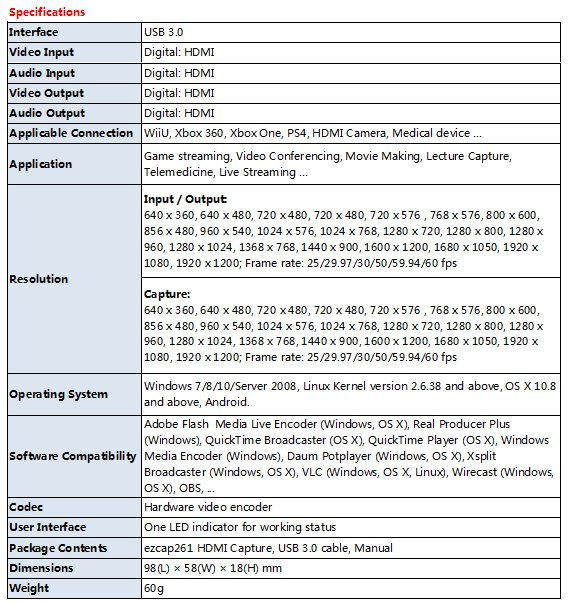
Дешёвая карта видеозахвата USB HDMI — Полный обзор
Плата распознается как UVC-устройство. Драйверов скачивать отдельно не требуется. В теории это означает, что плата должна работать со всеми актуальными программами совместимыми с веб-камерами, так как веб-камеры именно как UVC-устройства и работают.
За счет чего в OBS Studio, XSplit Broadcaster, Adobe Flash Media Live Encoder, VLC, FFmpeg и т.д. можно завести видео с HDMI-источников, например с ПК или с качественной видеокамеры.
Ожидания
Ожидаешь, что после подключения устройства и к ней камеры или ПК, сможешь легко и просто получить видео во всех перечисленных программах, которое сможешь транслировать куда угодно.
Реальность
В реальности работать с устройством оказалось проблематично. Будем условно считать, что видео в устройство подаем с камеры, а смотрим и вещаем с ПК (видео можно подавать и с ПК, но зачем нам путаница?).
На ПК в программе захвата не работает автоконфигурация разрешения видео и (иногда) формата потока. В программах надо строго указать такое-же разрешение видео (MJPEG, YUY2), которое подается в устройство с камеры. Разрешение указано неправильно — видео нет или есть только испорченный первый кадр. В некоторых программах надо также корректно указать число кадров в секунду в нужном разрешении.
В отличие от AverMedia Live Gamer Portable 2, никакой программы от производителя для просмотра потоков и смены разрешения нет, так что в каком разрешении в устройство сейчас подается поток — не известно. Надо перебирать в программах захвата, пока не найдешь правильный. Мне удобно это делать в XSplit Broadcaster.
У устройства неправильная цветопередача. На потоке с видеокамер это не особо заметно, а вот при захвате рабочего стола заметно и даже очень неприятно.
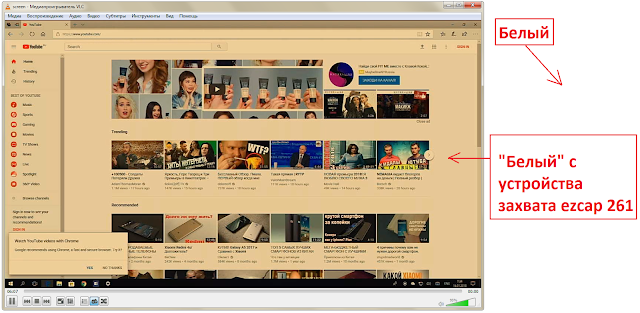 |
| Искажения цвета Ezcap 261 |
Цвета можно покрутить яркостью, контрастностью и насыщенностью в настройках UVC-камеры, но естественных цветов мне добиться не удалось. Качество цветопередачи низкое. При коррекции исходной желтизны настройками яркости и контрастности, теряются детали изображения.
 |
| UVC-настройки Ezcap 261 |
Плата может зависнуть на этапе выбора разрешения, если разрешение указано неправильно (не совпадает с входным). После чего плату надо перезагрузить путем отключения и USB и HDMI!
Плата может во время работы получать питание по HDMI, но для загрузки необходимо питание по USB. Т.е. плату можно подключить по USB и HDMI, подождать загрузки несколько секунд и затем отключить USB и она продолжит работать в режиме зеркалирования HDMI. Но оказалось, что это неудобно, т.к. если камера зависнет, надо отключать ее не только от USB, но и HDMI, а порты HDMI достаточно туги.
Но если плата все-таки загрузилось и видео с нее пошло, то плата дальше у меня не висла и работала надежно. Т.е. главное запуститься и получить на ПК видеопоток.
Во всех перечисленных программах OBS Studio, XSplit Broadcaster, Adobe Flash Media Live Encoder, VLC, FFmpeg, FaceTime видео получить удалось. Хотя у FFmpeg под Windows иногда не получалось подключиться к камере. Непонятно отчего это происходит, но больше походит, что ему не нравится название устройства захвата на ПК «FHD Capture». Остальные перечисленные программы успешно захватили видео и опубликовали его на RTMP-сервере.
Звук с HDMI можно получить с отдельного виртуального аудиоустройства.
Разрешение и форматы
Оказывается, устройство может работать не только от USB 3.0, но и USB 2.0!
При подключении по USB 3.0 будут доступны все приведенные разрешения на выбор в формате MJPEG или YUY2 (почти сырое видео) до 1080p 60 fps.
При подключении по USB 2.0 видео будет доступно только в MJPEG в тех же разрешениях, но при 1080p скорости USB 2.0 на 60 кадров уже не хватает. На USB 2.0 рабочим разрешением можно считать 1280×720 20-30 fps MJPEG при технической доступности 1920х1080 30 fps MJPEG.
Мои iPad 3 (Retina) и iPhone 4S оказались с устройством несовместимы. Видимо из-за несовпадения разрешения этих устройств с паспортными значениями устройства. Т.е. разрешение на входе в плату должно быть одно из списка выше.
Картинка в MJPEG качественная. Артефакты сжатия в глаза не бросаются.
Требования к ПК
Atom
Изначально я полагал, что удастся камеру зацепить на слабенький планшет с USB 3.0 портом и процессором Atom X5-Z8350 (4 ядра 1.6 ГГц с Intel QSV для аппаратного кодирования).
Но увы, OBS Studio дает большую нагрузку на видеокарту в следствии расчёта наложении видео на GPU. Причем 100% утилизация видеокарты идет даже если на сцене OBS Studio разместить только наше устройство без изменения разрешения (без пересчёта пикселей) и без предпросмотра.
Если заменить OBS Studio на что-то другое, то нагрузка на видеокарту действительно падает, но ни на FFmpeg ни XSplit получить больше 720p при 30 fps на Atom не удалось.
Intel Core
Так что для захвата FullHD надо процессор семейства Intel Core и с более менее мощной видеокартой. Так проводился эксперимент на Intel Core i5 2500T с ядром Sandy Bridge и уже устаревшей графикой HD Graphics 2000. Встроенная в него видеокарта также не справилась с более чем 1280х720 60 fps.
AMD
Тесты не проводились
ПО для вещания
Все тесты проводились под Windows 10.
Подтверждена совместимость с Android x86 (PhoenixOS) в приложение «USB Camera».
Radeon ReLive
Видеокарты AMD оснащены VCE — технологией аппаратного сжатия видео и могут вещать сжатое видео на RTMP-сервер приложением Radeon ReLive.
 |
| Установка ezcap 261 в качестве веб-камеры AMD ReLive |
В целом видео захватывается и отлично жмётся, но на ReLive 17.12.2 плата захвата распознается как веб-камера, а ReLive сделан для трансляции игр (экрана). Чтобы вещать только с веб-камеры, надо чтобы веб-камера занимала ровно ширину и высоту экрана и размещалась в левом верхнем углу экрана. Т.е. разрешение вещающего ПК должно быть в точности равно разрешению видео на входе устройства захвата.
 |
| Отображение ezcap поверх рабочего стола так, чтобы ReLive кодировало видео только с устройства захвата |
Поэтому Radeon ReLive подходит для вещания с FullHD видеокамер или вещания презентационного видео с ПК с FullHD разрешением.
Особый шик в том, что запуск трансляции можно настроить горячей клавишей, а вебкамеру скрыть и просто продолжать работать за ПК во время трансляции (т.е. трансляция не мешает). Однако в трансляции будет отображаться курсор с ПК.
При кодировании рабочего стола, как известно, ReLive не создает большой нагрузки на процессор, однако при наложении веб-камеры (в нашем случае устройства захвата), нагрузка на центральный процессор уже хорошо заметна.
Возможности ReLive стали для меня некоторым открытием, так что если у вас видеокарта AMD и выполняется условие равенства разрешения видео подаваемого в устройство и разрешения вещающего ПК — ReLive будет хорошим вариантом.
OBS Studio
OBS Studio, как уже упомянуто выше, всегда производит композицию (наложение, растягивание) видеослоев на видеокарте, даже когда слой один и на входе он в точности совпадает с тем, что следует получить на выходе (т.е. обработка не нужна). Слабые GPU при этом оказываются загружены в 100% и для использования OBS в FullHD надо иметь достаточно производительную (в 3D в терминологии Windows 10) видеокарту.
OBS работает стабильно, если хватает видеокарты. Рекомендуется при наличии достаточно мощной видеокарты.
XSplit Broadcaster
В нем удобней всего разбираться в каком разрешении на вход попадает видео. На одном из ПК проблем не было, на другом были баги в отображении XSplit в виде дрожания и удвоения окна программы вещания.
В остальном работает хорошо.
FFmpeg
FFmpeg — это универсальный комбайн обработки видео, а не программа кодирования и вещания. Но вещание он тоже поддерживает, а перекодировать может с использованием аппаратных кодировщиков Intel и NVIDIA.
FFmpeg успешно кодирует видео и отправляет на RTMP-сервер, но при тестах под Windows 10 иногда не может подключиться к камере для начала захвата. Поэтому для использования с Windows 10 не рекомендуется. Возможно в других ОС это ПО работало бы с устройством захвата успешнее.
Вывод видимых разрешений и fps при подключении по USB 2.0:
Flash Media Live Encoder
Это ПО умеет жать видео сразу до трех потоков (поддерживается некоторыми системами вещания для возможности переключения на меньшие битрейты). Но нет поддержки технологий аппаратного кодирования видео, из-за чего нужен ПК с большим числом ядер процессора.
Рекомендуется в случае необходимости сжатия видео в два или три потока и при наличии мощного ПК. В остальных случаях лучше использовать программы, поддерживающие аппаратное кодирование.
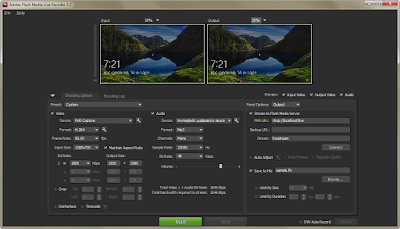 |
| Захват рабочего стола Ezcap 261 в Flash Media Live Encoder |
Устройство захвата оказалась с серьезными недостатками:
— требуется точно знать в каком разрешении идёт поток на вход в устройство;
— хромает цветопередача, которую нельзя скорректировать не потеряв детали;
— могут быть проблемы при подключении по HDMI мобильных устройств из-за несовпадения разрешений со списком поддерживаемых устройством.
Но есть и положительные стороны, как то совместимость с USB 2.0 при хорошем FPS за счет аппаратного кодирования в MJPEG на устройстве.
Как универсальное переносное устройство для захвата видео в общем случае ezcap 261 не годится. Но можно использовать в стационарных условиях, когда подаваемое изображение с видеокамеры имеет одно и тоже разрешение и частоту (т.е. устройство подключается к одному источнику видео). А с учётом неправильной цветопередачи, особо заметной на белом фоне при захвате экрана рабочего стола, устройство годится только для видеокамер.
Допускаю, что какая-то часть проблем характерна для целого спектра устройств захвата, построенных на одном и том же чипе. Модель чипа в устройстве мне не известна, но в описании USB-устройства приведён VXIS Inc.
В ПК для трансляций следует использовать не слишком медленный процессор и не слишком медленную видеокарту даже при условии использования аппаратного кодировщика. FullHD таки всё ещё даёт большую нагрузку.
Источник: arsen-borovinskiy.blogspot.com
Видеозахват на Raspberry Pi. Часть 1: Hardware
Во многих прикладных задачах возникает необходимость работы с видеопотоками на одноплатных компьютерах (single board computer – SBC).
Для себя ставлю задачу изложить в этой статье накопленные теоретико-практические знания по организации работы с видеопотоками на SBC:
- Работа с видеопотоками средствами процессора и графического со-процессора (кодирование / декодирование видео);
- Основные принципы и программное обеспечение для организации стриминга видео;
- Узкие аппаратные места некоторых SBC.
Теория
Для изложения я буду описывать процесс на примере самых распространных SBC на 2020 год. Это одноплатные компьютеры Raspberry Pi 3го и 4го поколения. Однако материал изложенный в этой статье применим и для других SBC.
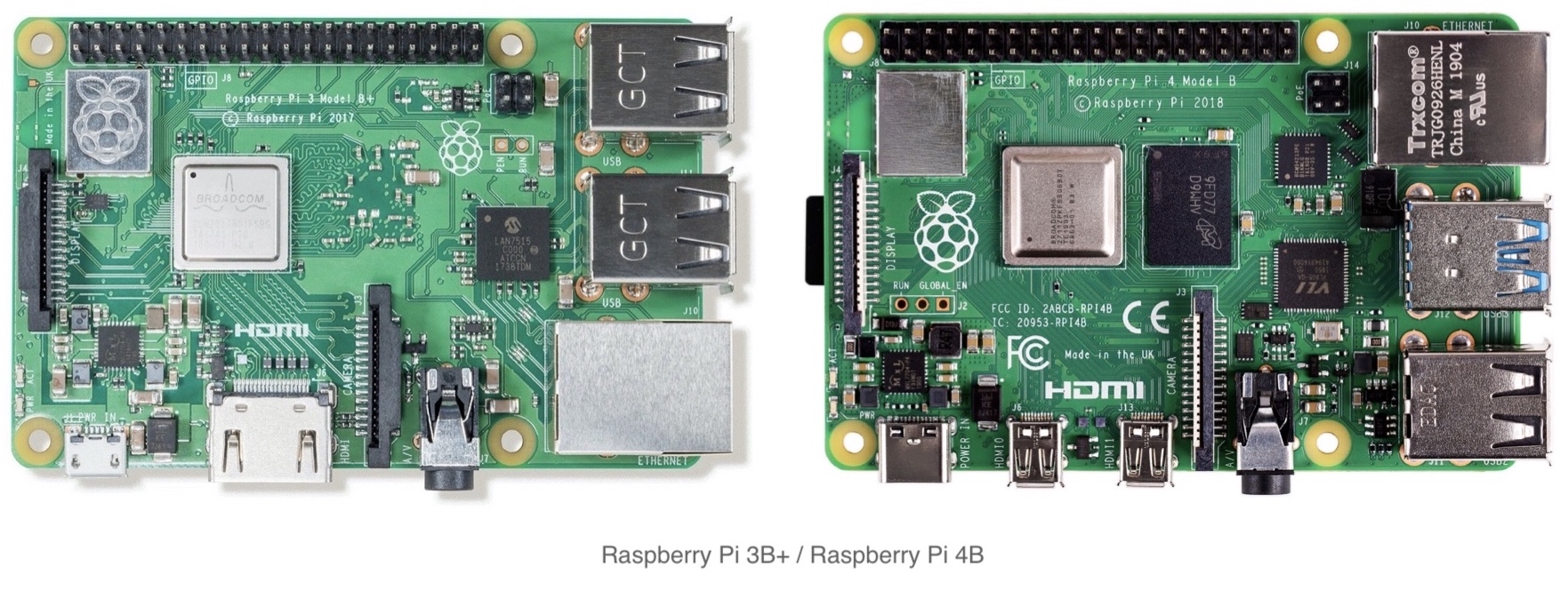
Еще пару хороших ссылочек на обзор плат от Кравченко Виктора:
- Сравнение плат 3го поколения
- Обзор платы 4го поколения
Для начала предлагаю рассмотреть устройство плат и задаться вопросами: «откуда берется видеопоток?», «как он передается?», «где обрабатывается?» и «где хранится?».
Источник видеопотока
- Видеопоток снимаемый по шине USB (например, плата видео-захвата LinuxTV EasyCAP, веб-камера);
В этом варианте нужно иметь ввиду, что v4l2 драйвер Raspberry Pi не позволит работать более чем с одним устройством единовременно.
- Работа с CSI – ekzorchik.ru
- Распиновка портов — pcminipro.ru
- Использование I2C из CSI – digitrode.ru
- https://www.mipi.org/specifications/dsi
- https://ru.wikipedia.org/wiki/Display_Serial_Interface
- Opensource camera stack at Raspberry Pi 4 raspberrypi.org/blog, libcamera.org
HDMI->CSI конвертор
Большинство таких решений построено на базе чипа Toshiba TC358743XBG (Datasheet).
- CSI-2 / Toshiba TC358743XBG
- Lusya HDMI-совместимая плата адаптера стандартный интерфейс к CSI-2 TC358743XBG для Raspberry Pi (Aliexpress)
- Compile raspberry pi 3 kernel to add drivers (tc358743)
- Захват видео через HDMI вход HDMI-CSI моста для Raspberry Pi
- B100 HDMI to CSI-2 Bridge
- Захват видеопотока через HDMI на Raspberry
- Raspberry Pi HDMI input board allows HD recording from almost any device
Кстати по теме, прикольный проект pikvm — позволяет аппаратно подключиться к серверу и предоставить доступ к его монитору, клавиатуре доступ.
- pikvm.org
- github.com/pikvm
- Pi-KVM: недорогой и полностью открытый IP-KVM на базе Raspberry Pi
Узкая шина
Далее видеопоток необходимо передать. На диаграмме для Raspberry Pi 3 gen можно выделить 2 основных узких места:
- CSI шина между Raspberry Pi и внешним устройством – 2Gbit/s (250MBytes/s);
- USB 2.0 шина между USB/LAN-контроллером и процессором – 480Mbit/s (60MByte/s);
- Raspberry Pi 3B: Ethernet 100Mbit/s, USB до 480Mbit/s (380Mbit/s одновременно с полной загрузкой Ethernet)
- Raspberry Pi 3B+: Ethernet 365Mbit/s, USB до 480Mbit/s (135Mbit/s одновременно с полной загрузкой Ethernet)
Здесь нужно разделять: Ethernet / Wi-Fi, тк они подключены к процессору по разным шинам.
Обработка видеопотока
После того как мы завели в устройство видео-поток, его необходимо обработать. Обычно основную часть обработки, если мы работаем с камерами, занимает кодирование (операция упаковки (сжатия) видео в некий контейнер, например mjpeg, H.264, H.265).
Некоторые USB-камеры умеют кодировать видеопоток на встроенном контроллере.
В основном эти операции делаются средствами CPU , однако контроллер Raspberry Pi в своем составе имеет GPU co-processor , который может выполнить некоторые операции по кодированию и декодированию (при этом не отнимая вычислительное время у CPU ).
Нужно понимать, что CPU – достаточно универсальная штука, однако её ресурс ограничен, и если можно переложить часть задач на GPU – это высвободит процессорное время для других задач.
Здесь есть пара ограничений:
Тут нужно пояснить, что Video Core и есть GPU co-processor встроенный в Broadcom чип, подробднее на wiki и доп. ссылочки:
- Broadcom открыл драйвер, прошивку и полную документацию для видеоускорителя VideoCore IV
- Pi 4 — full specification of VideoCore 6
- github.com/hermanhermitage
- py-videocore6 — библиотека Python для GPGPU на Raspberry Pi 4 с графическим процессором VideoCore 6
- github.com/Idein
- github.com/nineties
- VideoCore® IV 3D Architecture Reference Guide
- V4L encoding using Broadcom VideoCore IV
- gitlab.com/raspivideo
Отдача видеопотока
Затем необходимо либо отдать видеопоток, либо сохранить его в файл, сделать это мы можем следующими способами:
- Отдать видеопоток по сети: Ethernet / Wi-Fi ;
- Отобразить используя HDMI , AV , DSI выход Raspberry Pi ;
- Сохранить в файл на блочное USB-устройство ;
- Сохранить в файл на microSD карту.
Тут главное понять с какой скоростью потребитель может принять эту информацию, например какая скорость записи на флешкарте или внешнем носителе.
Количество информации
Думаю после вводной теории будет правильным поговорить о количестве информации.
На практике зачастую используют видеокамеры со встроенными кодеками которые обеспечивают сжатие передаваемых данных. Однако наравне с этим для некоторых задач взаимодействие происходит с несжатыми данными.
Например, при обработке видеопотока на процессоре с применением технологии так называемого “техничекого зрения”, чтобы не раскодировать на процессоре обратно сжатый видеопоток, можно сразу работать с несжатым.
Давайте рассмотрим какое количество информации будет передавать некая камера в несжатом формате (не путать с RAW) в FullHD разрешении (1920×1080 пикселей).
Если для примера взять распространненую RGB модель кодирования, состоящую из 3-х основных цветов: красного, зеленого, синего, каждый из которых в свою очередь имеет по 256 оттенков, то можно посчитать: 1 цвет из 256 оттенков = 8 бит = 1 байт.
Учитывая, что RGB модель имеет 3 цвета (по 256 оттенков каждый), получаем, что для кодирования одного пикселя используется 3 байта.
Получается – один FullHD фрейм весит: 1920[px] x 1080[px] x 3[byte] = 6,220,800[byte] ≈ 6MByte
Тут нужно сделать ремарку, что не везде используется RGB кодирование, чаще с камер снимается YUV , подробнее в этой статье «Захват и сырой формат аудио/видео: микроликбез».
Эта модель кодирования занимает в два раза меньше информации по сравнению с RGB моделью.
Далее я буду оперировать данными для кодирования в RGB . Поделив это напополам, вы получите данные для YUV кодирования.
Для удобства сравнения следующие данные представлю в bit/s (это в 8 раз меньше, чем byte/s): 6[MByte/s] = 49,7[Mbit/s] ≈ 50[Mbit/s]
Mini-вывод
Думаю после сравнения цифр стало ясно, что Raspberry Pi 3 не сможет банально принять FullHD картинку 60 кадров / сек в несжатом виде. Максимальное, что можно выжать из этого SBC – это подключить Raspicam к CSI порту и снять FullHD, 40 кадров / сек.
Ситуация с Raspberry Pi 4B иная, ввиду наличия PCI Express шины пропускной способностью в 5Gbit/s и подключенного к ней контроллера USB 3.0. Теоретически с Raspbbery Pi 4B можно снять FullHD, 60 кадров / сек с одного порта, + со второго ещё FullHD, 40 кадров / сек. Оговорюсь, что это только теоретические цифры, на практике скорости будут несколько меньше.
Вообще возможности BCM2711 используемого в Rasbperry Pi 4 больше, однако не все реализованы на плате, подробнее на raspberrypi.org.
Думаю теперь подобный расчет вы сможете сделать сами для вашего формата данных, разрешения, частоты и способа подключения камеры к компьютеру.
В этой статье были рассмотрены аппаратные характеристики и ограничения при работе с несжатым видеопотоком. В дополнение написана вторая статья про софт для видеозахвата на Raspberry Pi.
Источник: urpylka.com
EzCAP 284 — захват, запись и стриминг FullHD и аналогового видео
Ez CAP 284 — очень редкое в наших широтах устройство последнего поколения для захвата, записи, обработки и стриминга FullHD и аналогового видео. Незаменимое в задачах блогеров, геймеров и оцифровщиков. Уникальное по своей функциональности и соотношению цена/качество/возможности. Сегодня это устройство попало к нам на обзор.

У людей, работающих с созданием и редактированием видео — блогеров, обзорщиков, геймеров, оцифровщиков — очень часто возникают определенные задачи, решать которые может далеко не каждое устройство, еще и с приличным качеством.
Обозначим эти задачи:
- Захват и запись изображения с экрана ПК без нагрузки на процессор и жесткий диск, в качестве FullHD
- Захват и запись изображения с экранов игровых приставок без применения ПК, в качестве FullHD
- Захват и оцифровка аналогового видео с видеомагнитофонов, камер и других устройств, в максимальном качестве аналогового сигнала (PAL HDMI OUT (подключение входящего и выходящего HDMI кабелей для сквозного проброса картинки с источника видео на внешний экран)
- AV IN (YPBPR, аналоговый вход композитного и компонентного сигналов (RCA, тюльпаны))
- MIC IN (микрофонный вход, 3,5мм джек. Аудио с этого входа дорожка пишется в дополнение к аудио источника. Если источник AV IN — аудио с микрофона транслируется на выход LINЕ OUT. Если источник HDMI — аудио с микрофона пишется, но не транслируется на HDMI OUT)
- LINE OUT (аудио выход, 3,5мм джек для вывода аудио с HDMI или AV IN источников)
- USB HOST (USB вход для подключения внешних накопителей и флеш-памяти)
- SD (слот для карты памяти формата SD/Micro SD (c переходником))
- PC (USB2.0)/POWER (miniUSB для подачи питания 5В/2А или для подключения к ПК)
- В случае подключения к ПК устройство добавляет возможность захвата и стриминга видео в реальном времени на Twitch, YouTube, DailyMotion, Hitbox и другие ресурсы с помощью программы OBS (Open Broadcast Software)




Запись:



Питание:
- 5В / 2А, miniUSB
- может питаться от павербанков
- в комплекте идет Б/П на 5В/2А
Габариты:
- 140 х 70 х 23мм (ШхДхВ)
- Вес: 115 грамм
Дополнительные данные:
- Кнопка начала/остановки записи видео на корпусе
- Индикаторы работы, записи и выбора источника сигнала
- Пульт Д/У с кнопками начала/остановки записи, выбора качества записи для входа HDMI (720 / 1080), селекторы выбора источника сигнала (HDMI / CVBS / YPbPr), кнопка создания скриншота.


Комплект поставки:
- Устройство Ez CAP 284
- 2 коротких инструкции на английском языке
- miniUSB-USB кабель для питания и/или подключения к ПК
- AV IN кабель
- пульт Д/У
- Б/П 5В/2А
- Диск с драйвером, лицензионным ПО для монтажаArcSoft, инструкцией по установке и настройке OBS — программы для записи или стриминга видео для Twitch, YouTube, DailyMotion, Hitbox и других ресурсов.

Плавно перетекаем к использованию устройства в реальной жизни:
Для начала записи видео с цифровых или аналоговых источников необходимо иметь карту памяти SD (или microSD с переходником под SD формат) отформатированную в FAT32; флешку или внешний жесткий диск. Вставляем карту или подключаем жесткий диск, подключаем HDMI кабель во вход (или аналоговый разветвитель из комплекта во вход AV IN) и HDMI кабель в выход устройства и к внешнему экрану ( Ez CAP пропускает через себя сигнал видео).
Причем, для записи нет необходимости обязательного вывода картинки на внешний экран. Вполне можно делать запись без внешнего мониторинга, ориентируясь по светодиодам на корпусе устройства. Подключаем питание, ждем порядка 5 секунд пока устройство готовится к работе, определяет тип входящего сигнала и сигнализирует о его наличии одним из диодов выбора источника.
После этого можно нажимать кнопку записи на устройстве или на пульте. Для остановки записи нужно еще раз нажать эту кнопку и подождать пока красный диод записи перестанет светиться. Все.

Записи будут автоматически разбиваться на файлы-сегменты размером 2ГБ и иметь последовательную нумерацию на карте памяти. Учитывая максимальный заявленный размер 1 часа записи равный 8,4ГБ, стоит иметь подходящую по размерам карту для бОльших по времени записей.
Если есть необходимость в записи звуковых комментариев к видео — необходимо подключить микрофон во вход MIC IN. В случае, если вы записываете видео с HDMI входа, звук микрфона будет писаться вместе со звуком источника, но не будет выводиться на внешний монитор если он подключен с помощью HDMI выхода, но, при этом, будет выводиться через LINE OUT. Если вы записываете видео с AV IN — звук микрофона будет записываться и выводиться и через HDMI выход и через LINE OUT.

Качество записи видео с HDMI входа — отличное. Практически неотличимое от оригинала. Кодек устройства идеально справляется с задачей и демонстрирует полное отсутствие артефактов сжатия на динамической картинке. При статической картинке (текст без движения) заметны некоторые хроматическое аберрации, вызванные артефактами сжатия из-за используемого варьируемого битрейта.
Логика проста — чем выше битрейт входящего сигнала — тем выше битрейт записи. Поэтому, двигающаяся картинка имеет максимальное качество записи, а статическая — минимальное. В любом случае, запись либо идеальная, либо вполне подходящая для использования. Но, как уже сказано, самый сок устройства в записи динамики — игры, фильмы, клипы и т.д., где входящий битрейт гарантированно высокий.
Пример записи FullHD видео с ПК. Выгружено на Youtube (который ухудшает качество):
либо взять ЗДЕСЬ исходники (там 2 примера)
Входящий сигнал через HDMI может иметь максимальное качество 1920x1080P при 60к/с. Записываться такое видео будет в 1920х1080 при 30к/с, с максимальным битрейтом. Если есть желание получить запись с 50-60 кадрами в секунду, можно записывать 1280х720P (выбирается пультом).
Качество записи с AV IN — аналогично. Практически идеальное. К недостаткам стоит отнести лишь то, что картинка источника не тянется (upscaling) до FullHD, а пишется во входящем формате: 720х576 для PAL и 720х480 для NTSC. Но, учитывая портативность устройства, высокую скорость начала записи и небольшое требование по питанию — оно идеально подходит, как для оцифровщиков, так и для таких специфических применений как, к примеру, FPV полеты…
Пример записи аналогового видео (NTSC) со спутникового ресивера. Выгружено на Youtube (который ухудшает качество):
либо взять ЗДЕСЬ исходники (там 2 примера — NTSC и PAL)
При нажатии на кнопку скриншота на пульте, мы получим снимок экрана в виде графического файла. Очень удобная функция. Работает только выключенной записи видео. Также, на пульте есть кнопки выбора качества записи (1080 и 720) и селектор входов (YPbPr | CVBS). Чтобы начать запись, вам не придется вставать с дивана.

В комплекте с устройством поставляется диск с лицензионным ПО ArcSoft, позволяющим производить несложный монтаж видео, переконвертацию, выгрузку видео на различные ресурсы в интернет и т.д.
В процессе работы Ez CAP 284 практически не нагревается. В нем нет кулеров и источников шума.
При подключении к ПК:
Если подключить устройство к ПК, мы получаем дополнительные возможности записи на компьютер с помощью различных кодеков, в различные форматы и стриминга в реальном времени для разных интернет площадок. Все это происходит с помощью программы OBS (Open Broadcast Software). На диске содержится вся необходимая информация по настройке работы этого ПО, драйверы и апдейты.

Более того, после установки драйвера с диска, Ez CAP 284 появляется в ОС как устройство видео и аудио захвата, что дает возможность использовать его как внешнюю карту записи в различном ПО для монтажа.
Обновления прошивок:
Их есть. На официальном сайте производителя. Качаем прошивку, записываем в корень карты памяти, вставляем карту, включаем устройство и ждем пока индикатор записи перестанет мигать. Все. Выключаем и включаем питание устройства.
Обновление выполнено.
Текущие аналоги:
Трудно с этим. Особенно у нас. Видел что-то подобное:
- AverMedia Game Capture HDII — снято с производства
- Razer Ripsaw — непонятно, автономное ли…, цена $181
- EvroMedia Pro Gamer HD — не автономное, грузит ПК и стоит больше $100
Ez Cap 284 на фоне этих устройств выглядит намного более интересным. Обладая ценой менее $92, оно более универсально и автономно.
Заключение:
Ez CAP 284 — реально незаменимая вещь для тех, кто занимается созданием видео контента. Обладает отличным соотношением цена/качество/функциональность. И, практически, не имеет аналогов. Маст ХЭВ.
Оставайтесь на связи, скоро будут новые обзоры…
Источник: marketchangers.wordpress.com